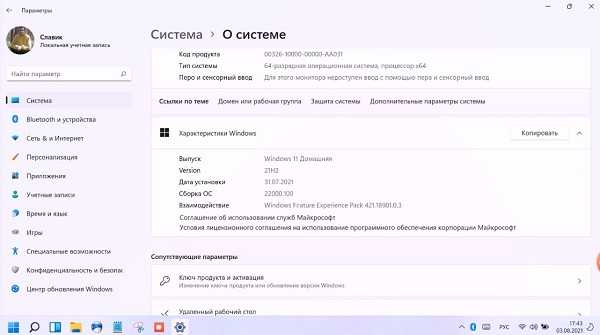
Windows 11 станет следующей основной версией, и она появится в этот праздничный сезон. Это интересный запуск, потому что десятка должна была стать последней основной, и раньше получала обновления функций два раза в год.
Это означает, что теперь эти большие обновления будут приходить только раз в год.
Если у вас долго загружается виндовс 11, то можете значительно ускорить включение: за 5 секунд — вот инструкция.
Если вы хотите узнать, какая у вас версия виндовс 11, вот как это посмотреть.
Как проверить версию Windows 11
Узнать, какая у вас версия Windows 11, довольно просто. Все, что вам нужно сделать, это открыть «Пуск».
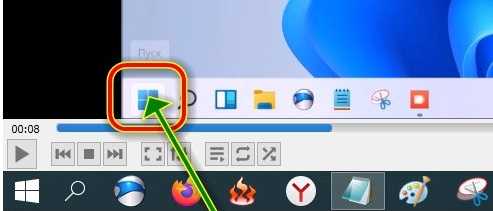
Затем выбрать шестеренку (Параметры).
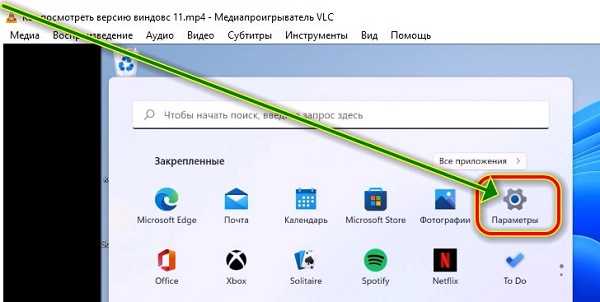
Прокрутите вниз, найдите параметр «О системе» и щелкните его.

Вы увидите всю информацию о Windows 11 в разделе спецификаций включая выпуск и номер сборки.
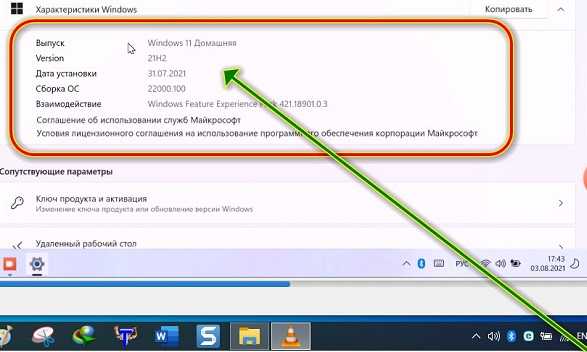
Windows 11 домашняя это базовая, которая включает в себя большинство вещей, которые могут понадобиться обычному пользователю.
В Pro версии добавлены такие функции, как шифрование BitLocker и виртуализация Hyper-V. Существует несколько выпусков версий с разными наборами функций, но эти две являются наиболее распространенными.
Номер относится к тому моменту, когда была выпущена ваша текущая. Свежие обновления должны поступать во второй половине каждого года.
Первоначальная — это 21H2, которая относится к 2021 году и к тому факту, что обновление выпущено во второй половине года. По мере выхода новых обновлений вы, вероятно, увидите 22H2, 23H2 и так далее.
Наконец, номер сборки немного более конкретен, чтобы помочь определить, какие обновления вы установили.
Несмотря на то, что они будут приходить только раз в год, вы будете получать кумулятивные обновления каждый месяц.
Они ориентированы на безопасность и стабильность, но могут также включать более мелкие функции.
Когда вы получите кумулятивное, оно изменит номер сборки и увидите, например, сборку 22000.xx, где xx увеличивается с каждым накопительным обновлением.
Пакет возможностей Windows 11
Еще одна вещь, которую вы найдете на этой странице, это установленный вами пакет Feature Experience Pack.
Microsoft не особо много говорила об этом, но они должны включать новые функции без необходимости обновлять всю систему.
Мы видели, что некоторые из них были выпущены для инсайдеров в прошлом, но мы до сих пор не знаем точно, что они могут включать.
Тем не менее, это может быть важно знать при устранении неполадок или при получении поддержки по поводу проблемы.
Проверьте свою версию Windows 11 с помощью winver
Еще один способ проверить текущую версию Windows 11 это команда winver. Это наиболее легкий способ, поскольку он применим практически ко всем версиям.
Сделать это действительно просто: все, что вам нужно сделать, это открыть меню «Пуск» и ввести winver а затем нажать Enter. Откроется окно, в котором аналогичным образом отобразится ваша система.
Обратной стороной этого является то, что он для включения имеющейся у вас версии Feature Experience Pack. Однако все остальное есть, и добраться до него немного быстрее.
Если вы заметили, что используете не последнюю версию Windows 11, вы всегда можете проверить наличие обновлений.
Просто откройте раздел Центр обновления в приложении «Параметы» и нажмите «Проверить наличие» чтобы выполнить поиск доступных.
При этом необязательные, не будут загружаться автоматически, но будут отображаться в вашем списке. Вы можете загрузить и установить их, когда будете готовы.
Также можете загрузить и установить в инструменте «Помощник» от майкрософт. В настоящее время он доступен только для десятки, но версия 11 также должна быть выпущена, как только операционная система станет доступной.